Key Windows, Office, Kaspersky, ChatGPT, Gemini, YouTube, Canva, CapCut,...
Chào các bạn! Trong quá trình sử dụng máy tính Windows, chắc hẳn nhiều người trong chúng ta đã từng thấy một phân vùng có tên EFI xuất hiện trong This PC. Phân vùng này có vai trò quan trọng trong quá trình khởi động hệ thống nhưng đôi khi lại gây cảm giác rối mắt và không cần thiết. Vậy làm thế nào để ẩn đi phân vùng EFI này một cách đơn giản và hiệu quả? Bài viết hôm nay sẽ hướng dẫn các bạn chi tiết cách thực hiện.
Cách Ẩn Phân Vùng EFI
Phân vùng EFI thường xuất hiện trong This PC khi bạn cài Windows bằng phần mềm của bên thứ 3 như WinNTSetup hoặc Acronis True Image,… Để ẩn EFI đi thì…
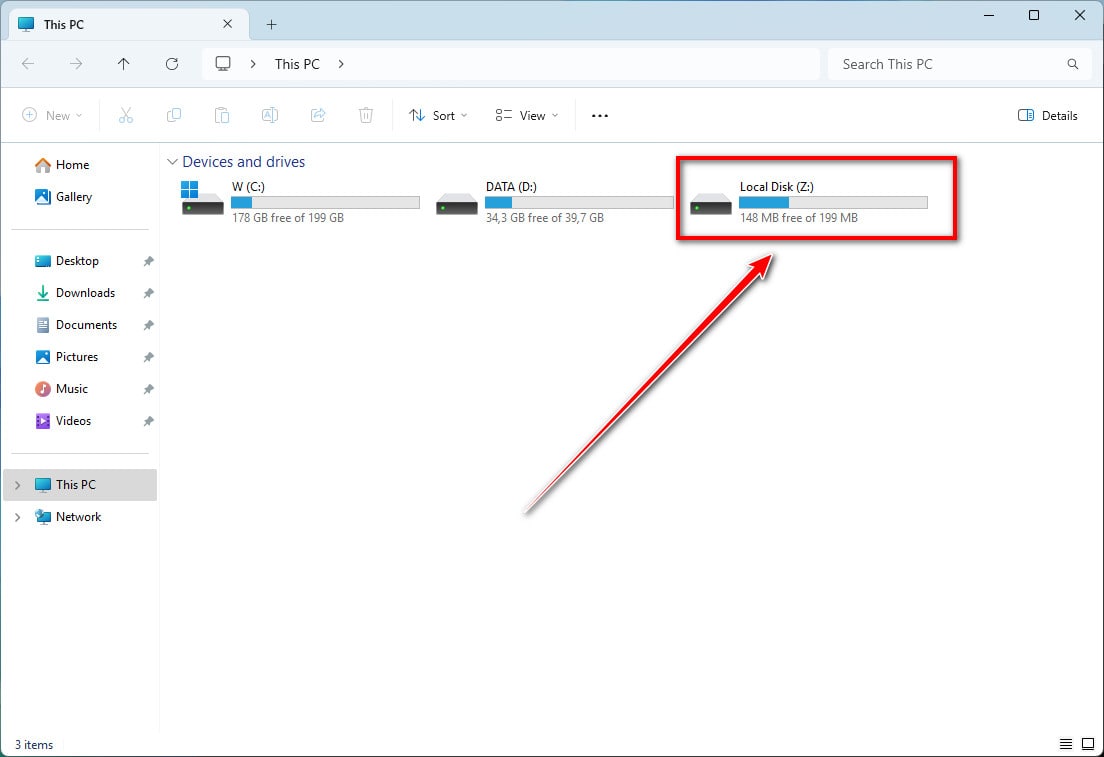
Đầu tiên bạn cần ghi nhớ tên ký tự của phân vùng EFI, ví dụ máy của mình có ký tự là Z
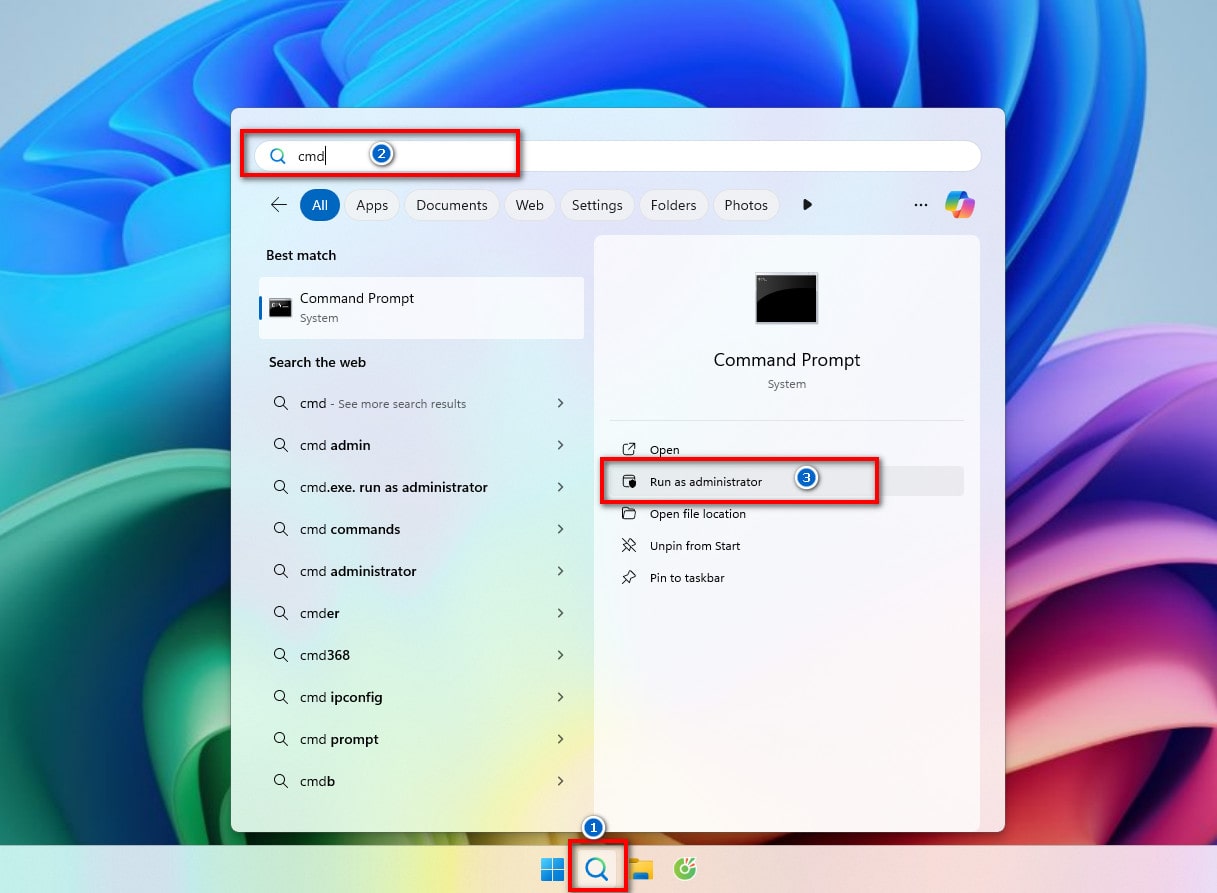
Mở tìm kiếm Windows, gõ cmd rồi mở Command Prompt bằng Run as administrator
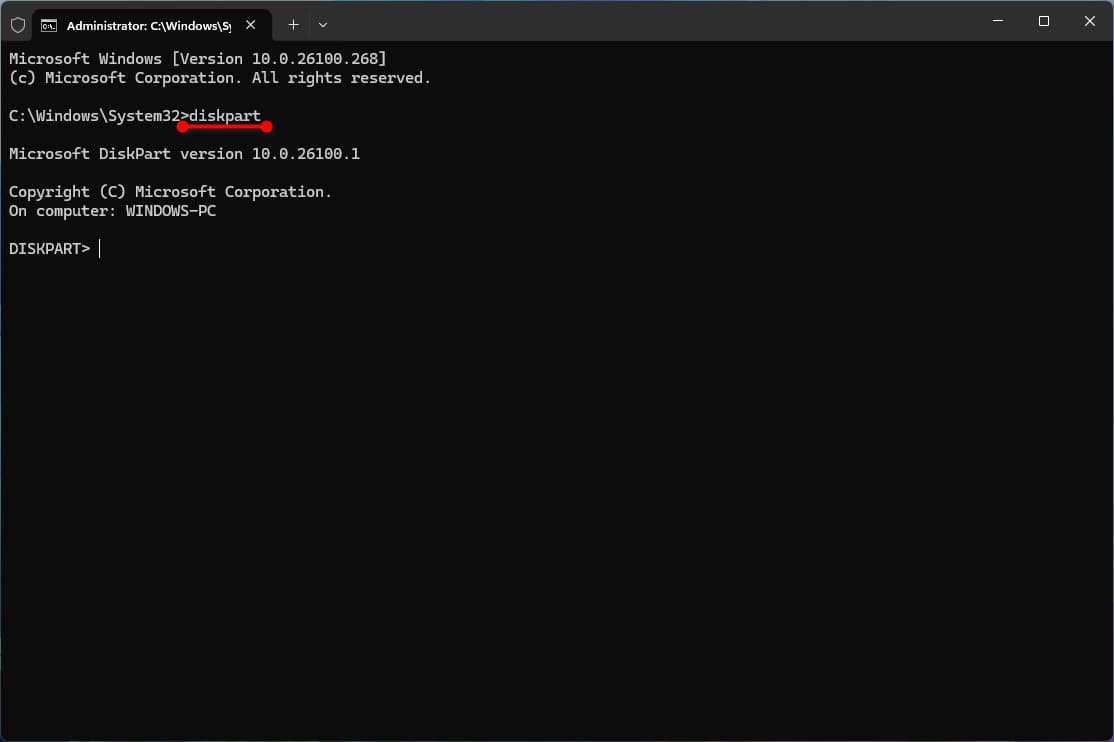
Gõ diskpart rồi nhấn Enter
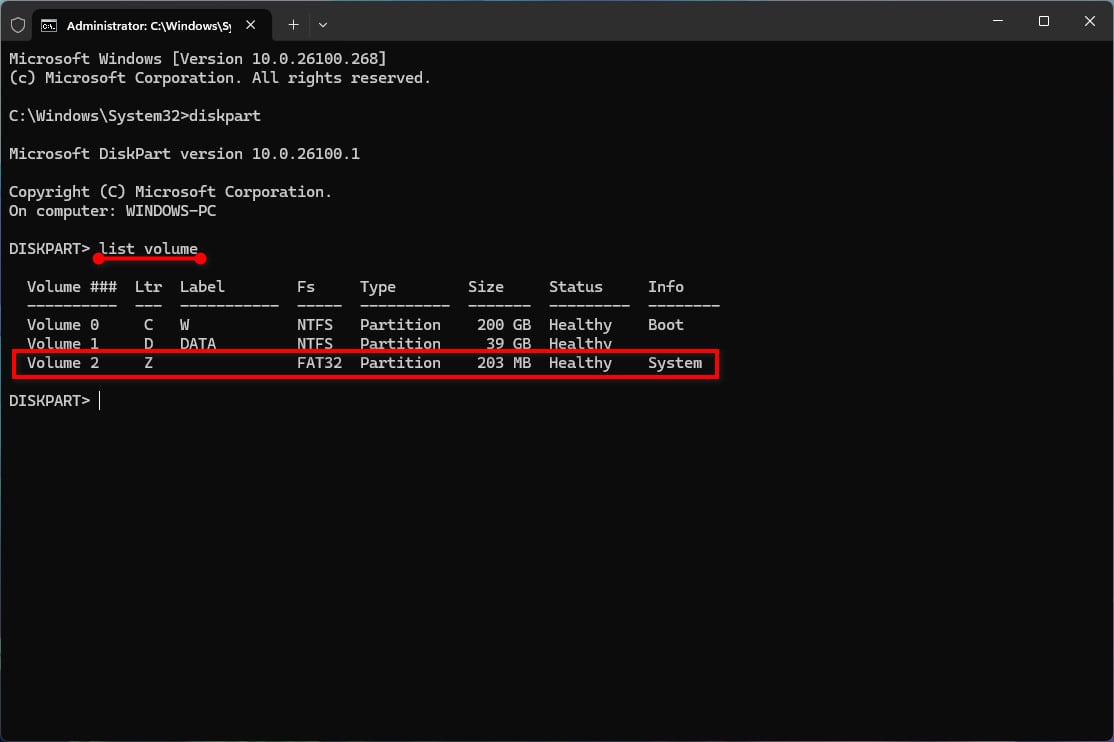
Gõ list volume rồi nhấn Enter
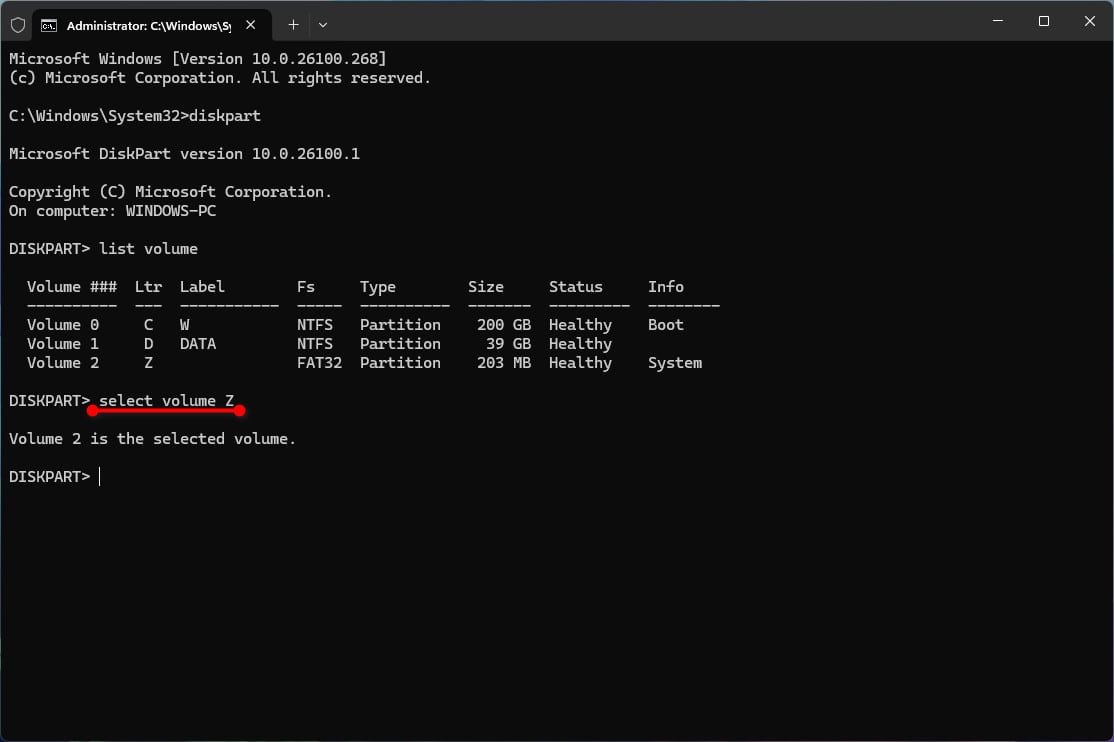
Gõ select volume Z rồi nhấn Enter, trong đó Z là tên ký tự của phân vùng EFI trên máy tính của bạn, máy của bạn hiển thị ký tự gì thì thay thế ký tự đó vào
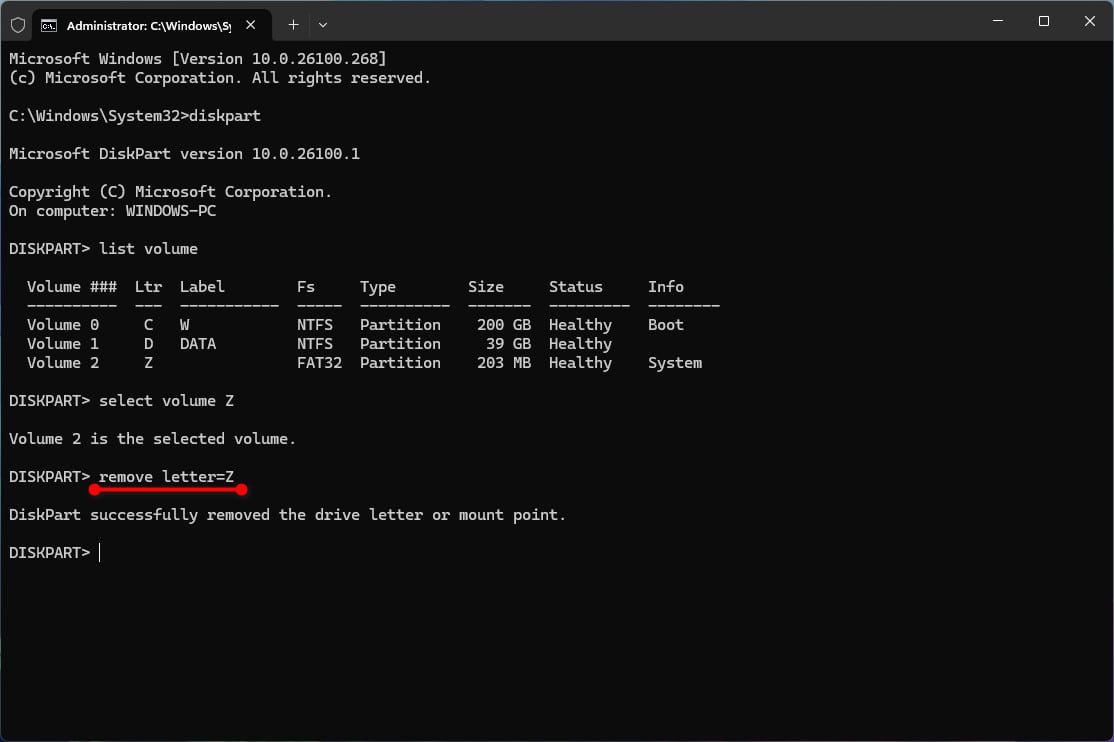
Gõ remove letter=Z rồi nhấn Enter, trong đó Z là tên ký tự của phân vùng EFI
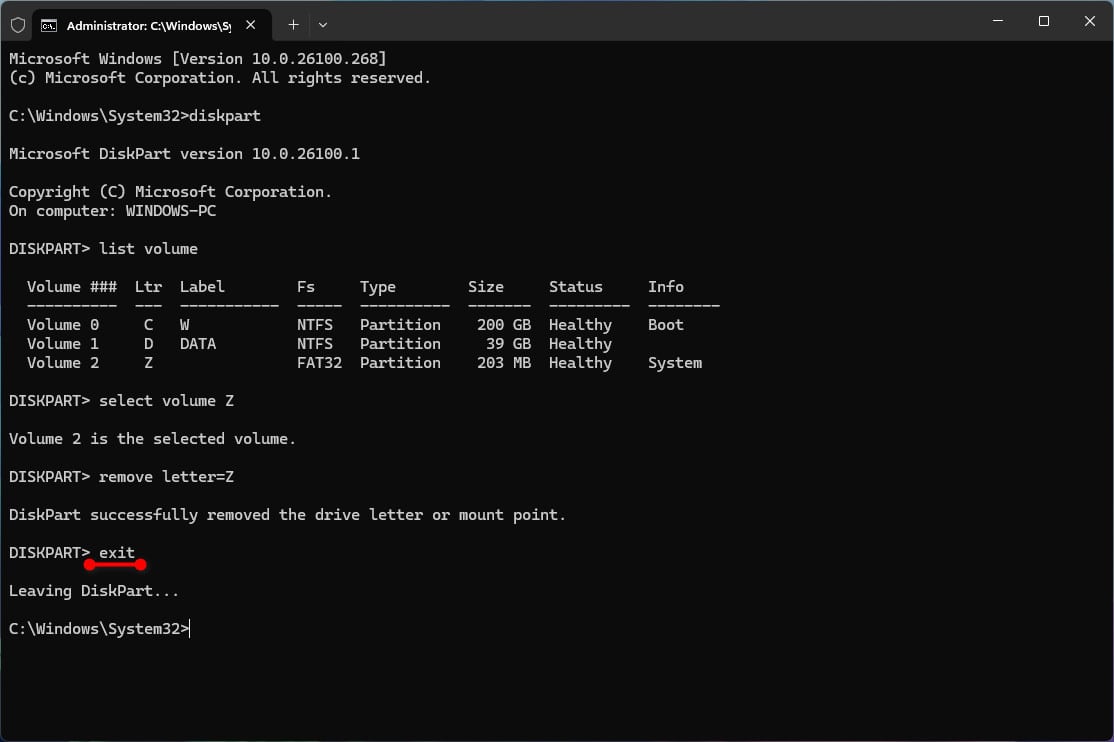
Gõ exit rồi nhấn Enter, sau đó tắt CMD đi
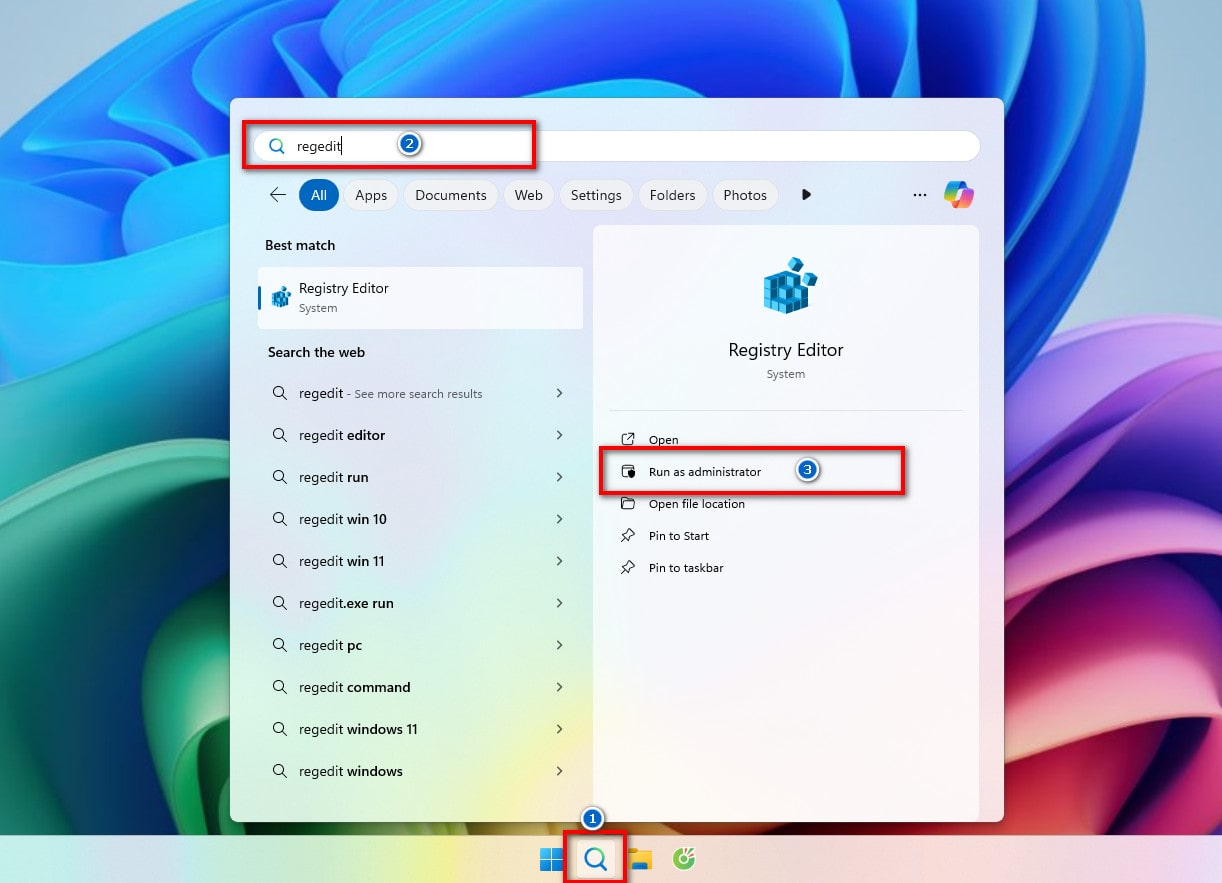
Mở tìm kiếm Windows, gõ regedit rồi mở Registry Editor bằng Run as administrator
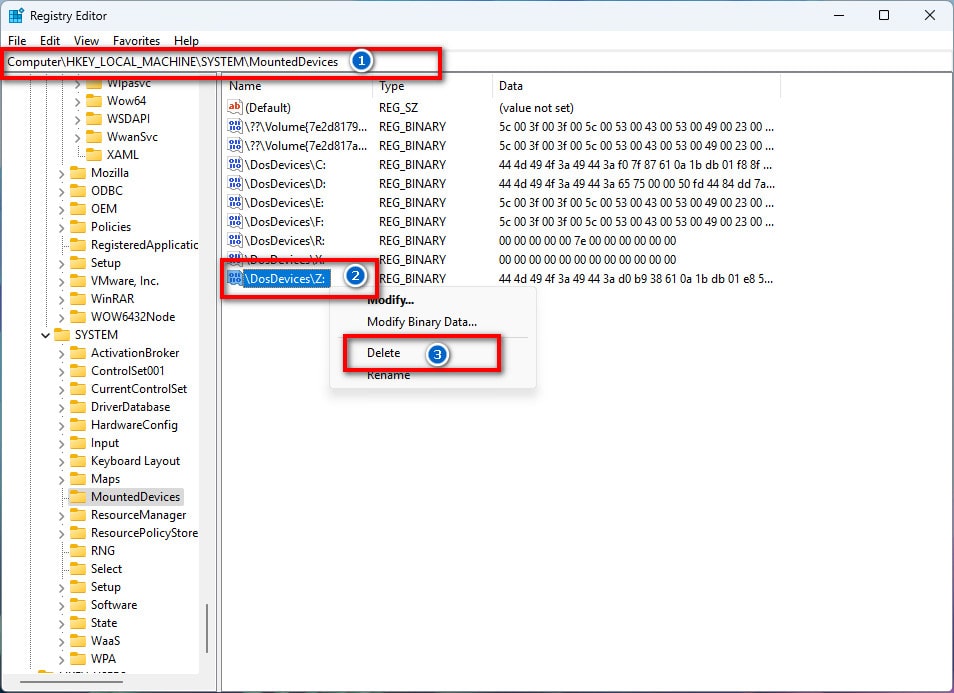
Đi đến đường dẫn Computer\HKEY_LOCAL_MACHINE\SYSTEM\MountedDevices trên Registry, nhấn chuột phải vào dòng \DosDevices\Z: (trong đó Z là tên ký tự của phân vùng EFI) rồi nhấn Detele để xóa
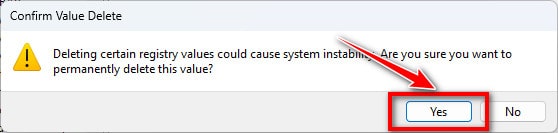
Nhấn Yes để xác nhận xóa, sau đó khởi động lại máy tính
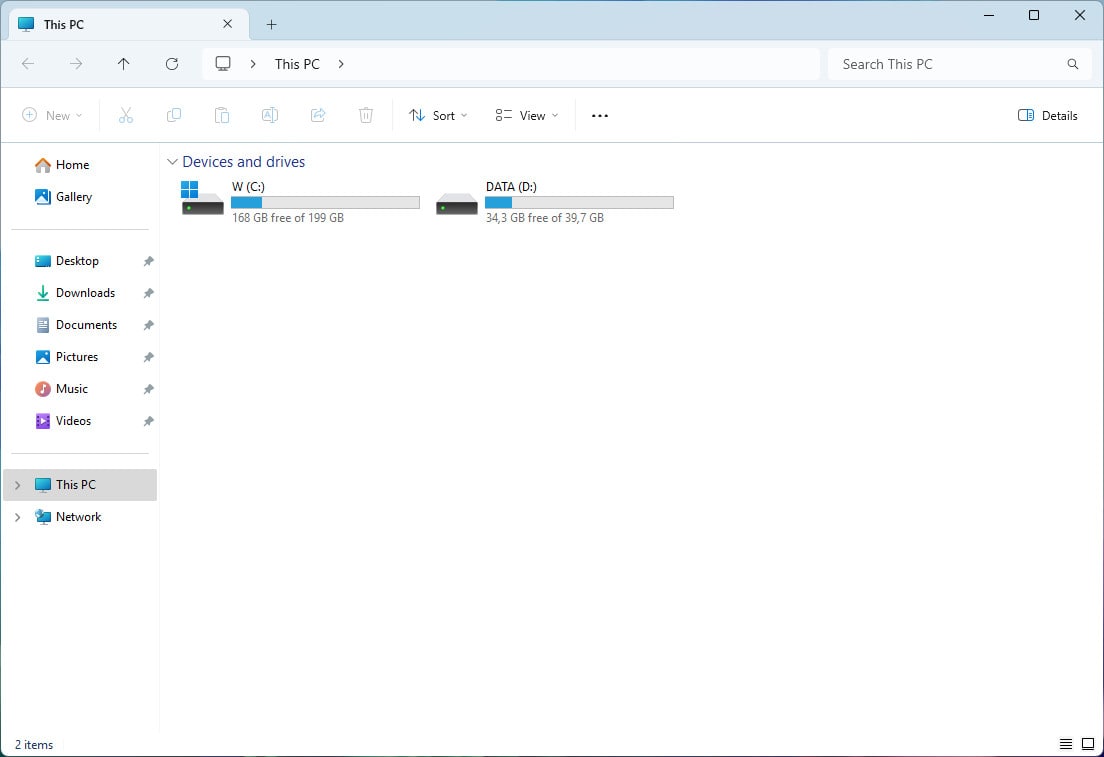
Xong. Phân vùng EFI đã biến mất khỏi This PC
Như vậy, chỉ với vài thao tác đơn giản, chúng ta đã cùng nhau khám phá cách ẩn đi phân vùng EFI trong This PC. Việc này không chỉ giúp giao diện trở nên gọn gàng hơn mà còn giúp bạn tập trung vào các công việc quan trọng khác. Nếu bạn muốn khám phá thêm nhiều thủ thuật hay ho khác để tùy chỉnh Windows, hãy theo dõi các bài viết tiếp theo của chúng tôi. Chúc bạn thành công !
Mật khẩu giải nén mặc định là 21AK22
Hướng Dẫn Tải File Khi Quá Giới Hạn Tải Trên Google Drive
Nhấn Thích và Theo dõi Facebook 21AK22.COM giúp mình nha ^_^












